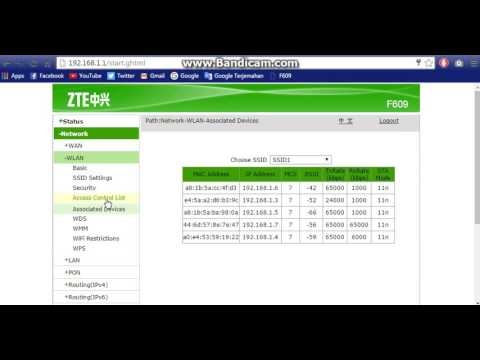Artikel ini akan berguna bagi semua orang yang mengedarkan Wi-Fi dari komputer riba atau komputer meja mereka. Sekiranya anda memulakan rangkaian maya dengan perintah melalui baris perintah, maka anda mungkin akan tahu bahawa selepas setiap but semula komputer riba (dimatikan dan dihidupkan), anda perlu memasukkan semula baris arahan dan melaksanakan perintah yang sesuai. Hanya selepas itu, komputer riba mula mengedarkan Wi-Fi.
Walaupun anda menyediakan titik akses melalui beberapa program, yang perlu anda lakukan hanyalah menjalankan program ini, dan kemudian mulakan rangkaian maya. Ini tidak selalu senang. Terutama jika anda banyak menggunakan ciri ini. Lebih senang apabila titik akses akan dimulakan secara automatik, sejurus selepas Windows dimulakan. Saya akan menunjukkan kepada anda bagaimana melakukan ini dan menerangkan semuanya secara terperinci.
Dalam salah satu artikel mengenai penyediaan tempat liputan Wi-Fi di komputer riba, saya membincangkan cara membuat fail .bat untuk memulakan dan menghentikan rangkaian Wi-Fi maya. Oleh itu, kami akan membuat .bat dengan cara yang sama dengan perintah untuk memulakan rangkaian, dan hanya menambahkannya ke autoload. Apabila anda menghidupkan komputer, komputer akan memulakan dan melaksanakan perintah secara automatik. Selepas itu, komputer riba akan mengedarkan Internet tanpa penyertaan anda. Tugasnya jelas, mari kita pergi!
Buat fail .bat untuk menjalankan hotspot Wi-Fi di komputer riba
Kaedah ini berfungsi untuk Windows 10, Windows 8 (8.1), dan Windows 7.
Sebelum membuat fail seperti itu, anda mesti mengkonfigurasi titik akses. Bagaimana untuk melakukan ini, saya menulis dalam arahan:
- Bagaimana cara berkongsi Wi-Fi dari komputer riba di Windows 10?
- Bagaimana mengedarkan Internet melalui Wi-Fi dari komputer riba di Windows 7?
Hanya setelah semuanya dapat dimulakan secara manual, dan komputer akan menyebarkan Internet, masuk akal untuk membuat fail untuk permulaan.
Di desktop, klik kanan pada kawasan kosong, dan pilih "Baru" - "Dokumen Teks".

Namakan semula fail menjadi mula_wifi.bat... Nama itu boleh menjadi apa sahaja (dalam huruf Inggeris), yang utama ialah peluasannya.bat... Selepas menamakan semula, failnya mesti berbeza.
Sekiranya tidak berfungsi, anda mungkin telah mematikan paparan sambungan fail. Baca di sini bagaimana membetulkannya.
Selepas itu, klik kanan pada fail dan pilih "Ubah suai".

Notepad biasa akan dibuka. Tampalkan arahan ke dalamnya:
netsh wlan mulakan hostnetwork
Klik pada "Fail" - "Simpan", atau tutup fail dan sahkan menyimpan perubahan.

Itu sahaja, fail kami sudah siap. Sekarang, jika anda memulakannya, rangkaian Wi-Fi maya akan dimulakan. Agar fail ini dapat dimulakan secara automatik semasa komputer dihidupkan, kita perlu menambahkannya ke permulaan. Apa yang akan kita lakukan sekarang.
Sekiranya perlu, anda boleh membuat fail yang sama untuk berhenti berkongsi Wi-Fi. Semuanya sama, hanya perintah yang berbeza:netsh wlan berhenti hostnetwork.
Tambahkan fail .bat ke permulaan Windows 10 untuk memulakan rangkaian Wi-Fi maya secara automatik
Kita perlu menyalin fail .bat itu sendiri ke folder permulaan. Untuk membuka folder ini dengan cepat di Windows 10, tekan pintasan papan kekunci Menang + R, masukkan perintah di tetingkap Runshell: permulaan, dan klik Ok.

Ini akan membuka folder permulaan, di mana kita perlu menyalin fail .bat kita.

Kami menghidupkan semula komputer dan menikmati hasilnya. Sejurus selepas Windows boot, anda akan melihat bagaimana tetingkap command prompt muncul dan cepat hilang. Ini bermaksud bahawa titik akses sedang berjalan.
Permulaan titik akses automatik di Windows 7
Di Windows 7, folder Startup boleh didapati di menu Start - All Programs.

Buka folder dan salin fail .bat kami ke dalamnya.

Semua sudah siap. Untuk membuang fail dari permulaan, hapus sahaja.